Roblox 아바타 그린 스크린에 대해 여러분이 알아야 할 모든 것
Roblox는 사용자가 자신만의 게임을 만들거나 다른 사람이 만든 게임을 플레이할 수 있는 인기 온라인 게임 플랫폼입니다. 그리고 Roblox의 재미있는 기능 중 하나는 자신만의 독특한 아바타를 커스터마이징 하는 것입니다.
Roblox 아바타 그린 스크린을 사용하면 Roblox 아바타를 여러분이 원하는 동영상, 사진, 장면, 또는 배경으로 옮길 수 있습니다. 그리고 이건 우리에게 새로운 창의적 가능성의 세계를 열어줬지요.
파트1. Roblox아바타 그린 스크린이란 무엇인가요?
Roblox 아바타 그린 스크린을 사용하면 아바타를 Roblox 게임 배경에서 분리하여 여러분이 원하는 배경에 적용할 수 있습니다. 이를 통해 Roblox 콘텐츠의 무한한 창의적 가능성이 열리죠.

Roblox 아바타는 사용자가 온라인 게임 플랫폼에서 커스터마이징을 통해 자신을 표현할 수 있는 캐릭터입니다. 스타일리시한 액세서리, 의상, 체형, 감정 표현 등을 선택하여 여러분만의 독특한 아바타를 만들 수 있답니다.
녹색 화면 배경에서 아바타를 찍으면 크로마키 합성 같은 동영상 편집 도구를 사용하여 포스트 프로덕션에서 녹색을 제거할 수 있습니다. 이렇게 하면 원본 영상 배경에서 아바타만 분리할 수 있어요.

아바타가 모션과 장면을 연기하는 영상을 깨끗하게 캡처한 후, 원하는 환경 위에 디지털 덮어씌울 수 있습니다.
파트 2. Roblox 그린 스크린 아바타로 무엇을 할 수 있나요?
Roblox 게임을 더 재밌게 플레이하는 가장 창의적인 방법 중 하나는 그린 스크린을 사용하여 맞춤형 환경과 장면에 커스터마이징 된 아바타를 배치하는 겁니다. 적절한 동영상 편집 기술만 있다면 여러분의 무궁무진한 상상력으로 Roblox 그린 스크린 아바타 동영상을 만들 수 있답니다.
다음은 여러분에게 영감을 줄 수 있는 몇 가지 아이디어입니다:
뮤직 비디오 시나리오

녹색 배경에서 아바타가 멋진 춤을 추는 영상을 캡처합니다. 그리고 편집 소프트웨어를 사용하여 이 영상을 콘서트 무대나 세련된 뮤직비디오 세트에 오버레이 하는 것이죠. 기타와 마이크 같은 소품을 추가하여 아바타가 뮤직 비디오의 주인공인 것처럼 보이게 만들 수 있습니다!
영화 롤플레이 시나리오

아바타에게 마법사 의상을 입히고 마법 전투 장면에 있는 것처럼 꾸며보세요. 공격을 받거나 하는 장면을 녹화하면서 카메라 앵글과 위치를 변경하세요. 그리고 나중에 녹색 화면 배경을 신비로운 숲 배경으로 바꿉니다.
시각 효과를 사용하여 주문, 연기구름 및 기타 마법 요소를 추가합니다. 그럼 이제 아바타가 자신만의 판타지 모험을 떠나는 것 같은 흥미진진한 영화 같은 클립을 만들 수 있어요.
파트3. 창의적인 프로젝트를 위한 그린 스크린을 만드는 최고의 도구: HitPaw
Roblox 아바타 그린 스크린을 한 단계 더 발전시키려면 HitPaw 비디오 오브젝트 리무버를 사용하는 것이 좋습니다. HitPaw Video Object Remover를 사용하면 영상에서 배경과 물체를 쉽게 제거하여 아바타를 사용자 지정 장면에 합성할 수 있지요.
HitPaw 비디오 오브젝트 리무버는 강력한 AI 기술을 활용하여 몇 번의 클릭만으로 비디오에서 원치 않는 요소를 자동으로 감지하고 지울 수 있습니다. 뿐만 아니라, Roblox 아바타 영상을 빠르고 쉽게 처리하며 여러분이 상상하는 모든 창의적인 장면에 그린 스크린릉 통해 합성할 수 있지요. 어려운 작업은 AI가 대신해주니 정말 편리하지요.
기능:다음은 몇 가지 주요 기능입니다:
- 지능형 객체 추적 - HitPaw의 스마트 AI는 움직이는 객체를 고정해 프레임 단위로 제거합니다.지루한 수동 마스킹은 필요하지 않습니다.
- 배경 제거 - "배경 제거" 기능은 배경을 즉시 삭제하여 아바타만 남게 합니다.
- 매직 선택 브러시 - 추출한 피사체 주변 영역을 미세 조정하고, 합성하고, 매끄럽게 보정합니다.
- 간단한 워크플로 - 클릭 한 번으로 대상 개체를 불러오고, 선택하고, 지울 수 있습니다. 그런 뒤 완성된 비디오를 내보내기만 하면 되지요.
HitPaw 비디오 오브젝트 리무버를 사용하여 Roblox 아바타에 그린 스크린 효과를 주는 단계는 다음과 같습니다:
1. 먼저 컴퓨터에 HitPaw 비디오 오브젝트 리무버를 다운로드하여 설치합니다. Roblox 아바타 원본 영상을 프로그램으로 가져옵니다.

2. HitPaw가 자동으로 아바타 주변의 모든 녹색 화면 배경을 감지하고 제거하여 아바타만 영상에 남겨둡니다.

3. "매직 선택 브러시" 도구를 사용하여 아직 눈에 보이는 여분의 배경 부분을 깔끔하게 잘라냅니다. 아바타 근처의 가장자리나 모서리를 정밀하게 칠해 그린 스크린 효과를 완성합니다.

4. 결과를 미리 보기 한 뒤, 아바타 주변에 정리해야 할 부분이 있는지 확인하고 선택 브러시를 사용하여 수정합니다. 녹색 화면이 남지 않고 아바타만 남아 있도록 만드세요.

파트4. Roblox 아바타 그린 스크린에 관한 FAQ
Q1. Roblox 아바타 정보란 무엇인가요?
A1.
Roblox 아바타는 사용자가 온라인 게임 플랫폼에서 자신을 표현할 수 있는 가상 캐릭터입니다. 체형, 의상, 장비, 액세서리, 감정 표현 등 수천 가지의 다양한 옵션 중에서 선택하여 아바타의 외형을 디자인할 수 있습니다.
아바타는 Roblox 메타버스에서 플레이어의 정체성 역할을 합니다. 언제든지 자신의 스타일에 맞게 아바타의 외형을 변경하고 업데이트할 수 있습니다.
Q2. Roblox 화면이 녹색으로 표시되는 이유는 무엇인가요?
A2.
Roblox 게임 화면이 갑자기 완전히 녹색으로 표시되나요? Roblox 카메라 설정에서 "녹색 화면 모드"가 활성화되어 있는지 확인해 보세요. 이 모드는 게임 환경을 녹색으로 만들어 배경과 분리된 아바타만 촬영할 수 있도록 합니다.
녹색을 사용하면 나중에 크로마키 합성 도구를 사용하여 배경을 제거하고 아바타 뒤에 무엇이든 씌울 수 있습니다. 기본 환경이 표시되는 일반 게임플레이로 돌아가려면 카메라 설정에서 녹색 화면 모드를 비활성화하세요.
Q3. Roblox의 첫 아바타는 무엇인가요?
A3.
Roblox를 위해 만들어진 최초의 아바타는 간단히 "Roblox"라고 불렸으며 공동 설립자 David Baszucki가 디자인했습니다.
2006년 초기의 Roblox 아바타는 뭉툭하고 신체 부위가 움직이지 않는 초보적인 디자인이었습니다. 사각형의 몸통이 아바타의 중심을 이뤘고 그 위에 동그란 노란색 머리가 있었죠.
결론
Roblox 아바타 그린 스크린은 창의적인 동영상과 상상력이 풍부한 스토리텔링에 무한한 가능성을 열어줍니다. 올바른 편집 도구를 사용하면 아바타를 배경에서 쉽게 분리하고 원하는 장면에 삽입할 수 있어요.
그린 스크린의 잠재력을 최대한 활용하고 싶다면 HitPaw Video Object Remover를 사용해 보세요. 지능형 AI 기술로 머리카락과 옷과 같은 복잡한 디테일은 그대로 유지 배경을 즉시 제거할 수 있답니다.





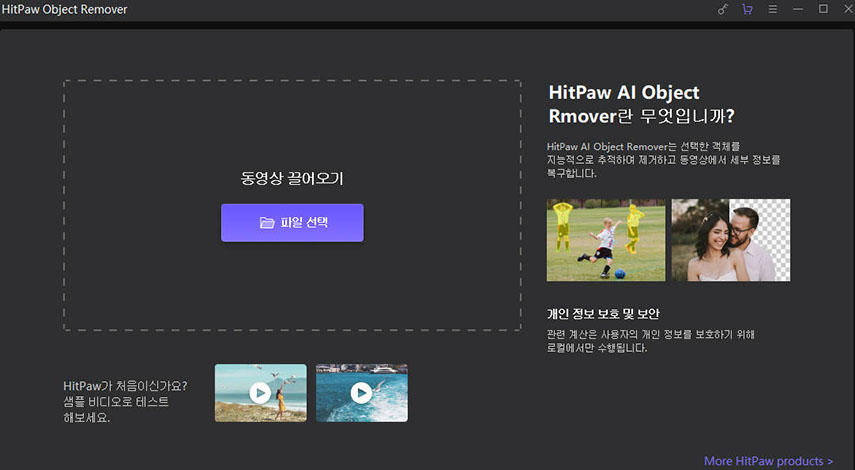
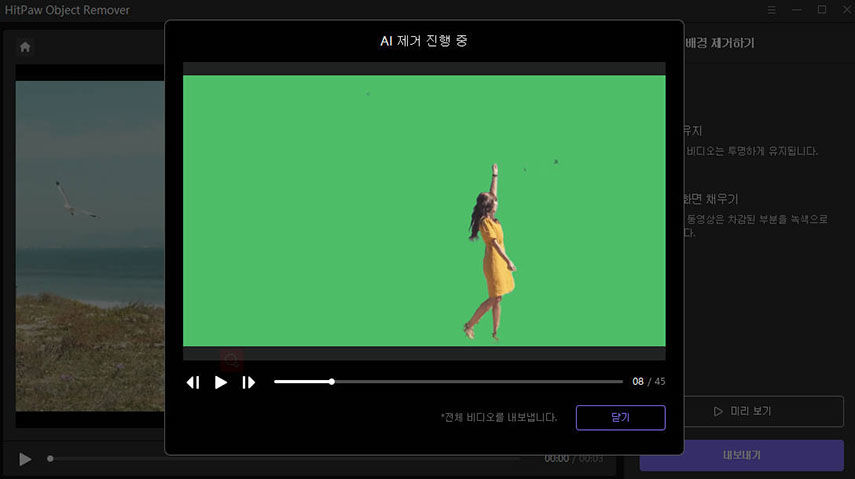
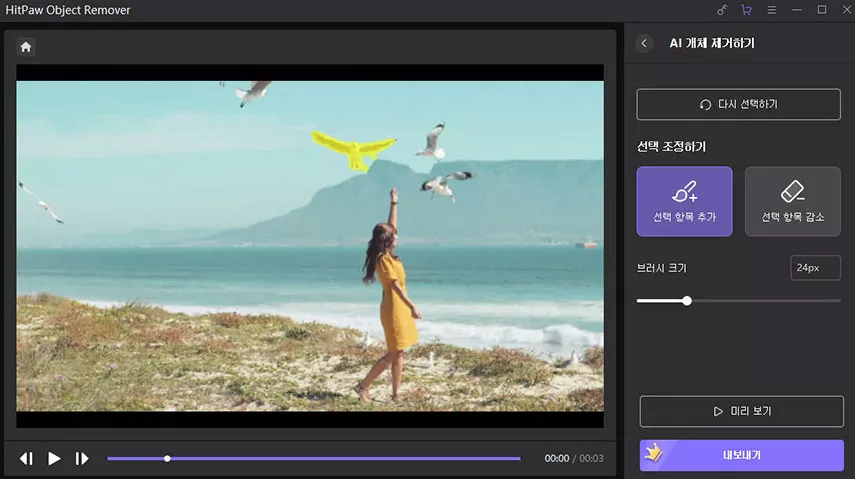
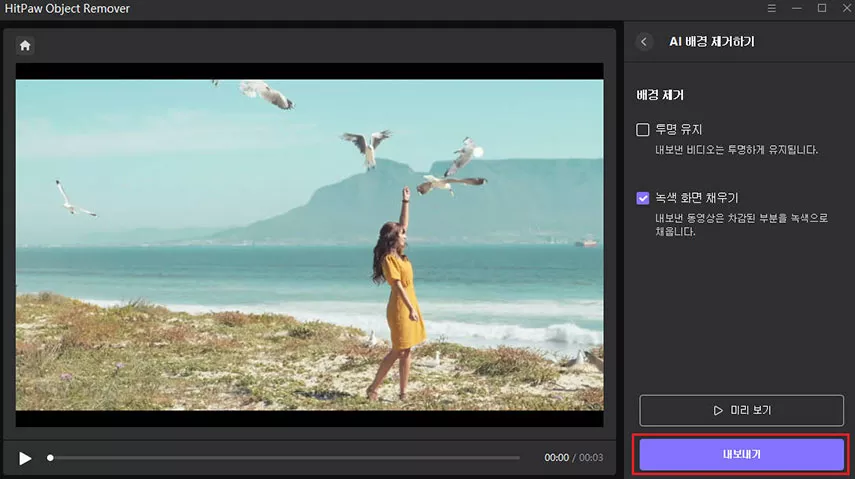
 HitPaw VikPea
HitPaw VikPea HitPaw FotorPea
HitPaw FotorPea
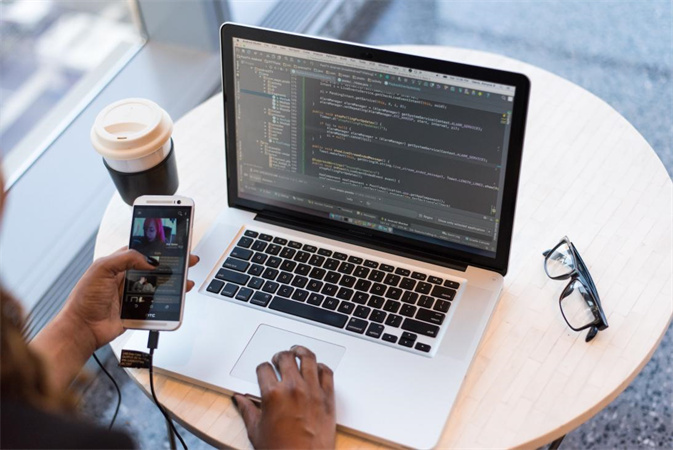


기사 공유하기:
제품 등급 선택:
김희준
편집장
새로운 것들과 최신 지식을 발견할 때마다 항상 감명받습니다. 인생은 무한하지만, 나는 한계를 모릅니다.
모든 기사 보기댓글 남기기
HitPaw 기사에 대한 리뷰 작성하기